No.1ベストアンサー
- 回答日時:
画像の閲覧なんかは、下記のソフトが便利です。
IrfanView - Official Homepage - one of the most popular viewers worldwide
http://www.irfanview.com/
質問の内容だと、
・どれか1つのファイルを開く。
・[ファイル]-[サムネイル]で一覧表示。
・Shift,Ctrlで対象画像を選択、ないしCtrl+Aで全選択。
・[ファイル]-[選択画像でコンタクトシートを作成]
・下記を設定。
-シートのサイズに「A4」をクリック。
-画面で見るなら72DPI、印刷するならプリンタの性能に合わせて通常300~600DPI程度を指定。
-枚数を横:4、縦:5に指定。
-ファイル情報の追加をON、「$F」のファイル名を指定。
・「作成」ボタンをクリック。
とか。
ありがとうございます。
早速、64bitダウンロードしインストールしたのですが、英語版しかなく?ファイルを開いてみましたが、サムネイルらしきものがなく、教えていただいたものとは違うのでしょうか?
初心者すぎて申し訳ありません。
No.4
- 回答日時:
ワードで作りたいという要望なのに
質問と関係ない回答が多いようなので
サンプルのコードを添付します
(1)マクロ機能を開きvbaで登録してください
ツール マクロ マクロ Visualbasic エディターを開きます
(2)左にあるプロジェクト
This Doccumentを右クリックして、コードの表示をクリックして
下記のコードを 選択してコピーして 貼り付けます
(3) word2000とか古い場合は、手動でTargetDirの値を書き換えてください
(4) ワードに戻ってマクロ 一覧から 上のコードを選択して実行します
フォルダー選択画面がでますので、目的のフォルダーを指定します。
(5) ワードに一覧が貼り付きます
1ページ16個
縦5×横4くらいの大きさで16枚づつ入れて印刷をしたいです。
という希望ですが
数が合わないので4x4で設定しました。
微調整は、nRow,nColの値を変えてしてください。
★微調整はご自分でされてください。
★その他-1 : ★★★ 細かいことは、ほかの方に聞いてください ★★★
★その他-2 : 画像データを埋め込みでなくリンク貼り付けにしたい場合は
AddPicture(myfullfname, False, True)のところを
AddPicture(myfullfname, True, True)にしてください。
★その他-3 : 今回の参考資料
ワードで画像を自動で挿入する方法
http://oshiete.goo.ne.jp/qa/789539.html
' 以下ソースコードです。
Sub 画像取込()
MsgBox Application.Version
Dim TargetDir As String
If Application.Version < 11 Then
' .jpgファイルのフォルダをここに代入してください
TargetDir = "C:\ユーザー名\My Documents\My Pictures"
Else
With Application.FileDialog(msoFileDialogFolderPicker)
If .Show = False Then
Exit Sub
End If
TargetDir = .SelectedItems(1)
End With
End If
Set fs = Application.FileSearch
With fs
.NewSearch
.LookIn = TargetDir
.SearchSubFolders = False
.FileName = "*.jpg"
Dim n As Integer
Dim myTable As Table
Dim currentCell As Cell
Dim cuurentRange As Selection
Const nCol = 4 ' 4列
Const nRow = 4 ' 4行
n = 0
If .Execute() > 0 Then
For i = 1 To .FoundFiles.Count
n = n + 1
myfullfname = .FoundFiles(i)
myfname = GetFileName(myfullfname)
If (i - 1) Mod nCol * nRow = 0 Then
n = 1
End If
If n = 1 Then
' 表枠の作成
' 文末に移動します
Selection.EndKey Unit:=wdStory
ActiveDocument.Content.InsertParagraphAfter
If (i <> 1) Then
Selection.InsertBreak Type:=wdPageBreak
Else
Selection.TypeText Text:="タイトル"
End If
Set myTable = ActiveDocument.Tables.Add(Range:=Selection.Range, _
NumRows:=nRow, NumColumns:=nCol)
myTable.AutoFormat Format:=wdTableFormatNone
End If
' 文字の設定
Set currentCell = myTable.Cell((n - 1) \ nCol + 1, (n - 1) Mod nCol + 1)
currentCell.WordWrap = False
currentCell.Select
' ラベルを挿入
Selection.TypeText Text:=myfname
Dim obj As InlineShape
' 画像を挿入
Set obj = Selection.InlineShapes.AddPicture(myfullfname, False, True)
' 画像の表示サイズを変更
obj.LockAspectRatio = msoTrue
With currentCell
' obj.Height = .Height - .TopPadding - .BottomPadding
obj.Width = .Width - .LeftPadding - .RightPadding
End With
Next i
End If
End With
MsgBox "貼り付け完了"
End Sub
Public Function GetFileName(ByVal Atext As String)
GetFileName = Mid(Atext, InStrRev(Atext, "\") + 1)
End Function
' ソースコードここまで

No.3
- 回答日時:
No.2の回答者さんが載せている過去ログの回答者です。
私も、【 PhotoScape 】をお勧めします。
初心者にも直感的にできるのと、オブジェクトの配置などがWordと似た
ような操作ができるので。
ダウンロード先は、日本で管理している比較的安全なVectorから
ダウンロードすることをお勧めします。
http://www.vector.co.jp/soft/dl/winnt/art/se4921 …
PhotoScapeのダウンロードとインストール
http://hanapos.blog45.fc2.com/blog-entry-162.html
印刷方法は、今回の場合なら[サムネイル印刷]が適しています。
[ページあたりの行]で[ 5行]を指定して[ページあたりの列]で[ 4行]を
指定し、[ファイル名の高さ]を指定すれば希望のレイアウトになります。
[画像合わせ]を選択すれば、画像全体を一枠ごとに配置できます。
・画像の配置について
左側のエクスプローラーのような一覧から必要な画像をドラッグします。
写真の順番は、上の一覧ではドラッグで移動できまし、編集画面の場合
だと右クリックなどで可能です。
右クリックメニューやショートカットキーなどは上の一覧でも同じです。
http://arakarika.com/blog/pc/pc-app/photoscape-1 …
設定したレイアウトは、PhotoScapeを閉じても保存されます。
関連サイト
http://hanapos.blog45.fc2.com/blog-entry-6.html
http://arakarika.com/blog/pc/pc-app/photoscape-1/
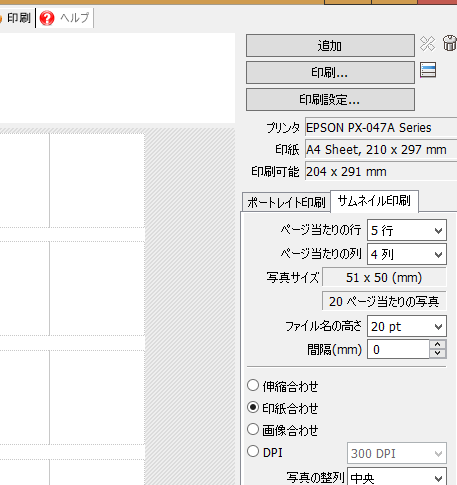
No.2
- 回答日時:
>早速、64bitダウンロードしインストールしたのですが、英語版しかなく?
日本語化するには
メニューの「Options」から「Properties/Settings」をクリック
左のメニューから「Language」を選択。
「JAPANESE.DLL」を選択して「OK」をクリック
http://www.oshiete-kun.net/archives/2015/07/irfa …
サムネイル一覧を印刷する。
http://agn.jp/blog/?p=331
参考
http://detail.chiebukuro.yahoo.co.jp/qa/question …
上記の様に「Photoscape」「XnView」でも可。
色んなソフトを試してみたい場合はポータブル版を試してみられてはいかがでしょう。
「Photoscape Portable」
http://filehippo.com/jp/download_photoscape_port …
ダウンロードした.zipファイルを解凍すればすぐに使用できます。
「PhotoScapeの印刷方法について」
https://oshiete.goo.ne.jp/qa/6524706.html
「XnView Portable」
http://portableapps.com/apps/graphics_pictures/x …
予めインストール先にフォルダを作成しておきましょう。
個人的には「Photoscape」が使い易かったです。
ありがとうございました。
日本語化できました。が、コンタクトシートを作成まで進めましたが、アスペクト比を保持して、ページに合わせてちょうどよくは印刷できませんでした。レイアウトはいいのですが大きさが小さく、ランダムに大きくなったり回転したりするものが1シート2.3枚でできました。
Photoscape は、印刷でファイルそ開いてみましたが、枚数が多くて一度で移動ができませんでした。
分けて印刷をしないといけないと思います。が、データをもって違う場所にて印刷をしなくてはいけないので、保存はどうしたらできますでしょうか?
お探しのQ&Aが見つからない時は、教えて!gooで質問しましょう!
似たような質問が見つかりました
- その他(Microsoft Office) 複数の写真を1枚に印刷 5 2023/05/05 22:41
- その他(ソフトウェア) 写真の印刷レイアウトについて 13 2023/05/31 07:20
- フリーソフト 写真の一覧印刷ソフト 2 2023/07/28 16:48
- その他(コンピューター・テクノロジー) マウスで文章をドラッグしてコピーする際に、横一列全てが選択されるのですが、 2 2023/06/17 18:05
- その他(悩み相談・人生相談) 画像の比率について。 部活動の公演のチケットを作成したいのですが、A4サイズいっぱいに印刷して6枚チ 2 2022/10/08 22:11
- Word(ワード) 写真3枚をA4に貼り付けたい 5 2023/07/03 14:36
- 画像編集・動画編集・音楽編集 A1サイズで画像作成(300枚以上の写真を並べたいです) 1 2023/08/03 12:18
- その他(パソコン・スマホ・電化製品) アンドロイドスマホの画面にクリックするとJPG写真が開くショートカットを作りたいのですが、方法をおし 3 2023/08/27 10:01
- Outlook(アウトルック) アイホンで撮った写真を一枚だけPCに移し画像を縮小してWebメールに添付して送信する方法 1 2022/04/22 15:33
- Windows 10 フォルダ内の全ての画像を矢印キーでスライドできるようにしたい 1 2022/10/21 12:53
このQ&Aを見た人はこんなQ&Aも見ています
関連するカテゴリからQ&Aを探す
このQ&Aを見た人がよく見るQ&A
デイリーランキングこのカテゴリの人気デイリーQ&Aランキング
-
【GIMP】選択範囲を透明にする。
-
PDFファイル上に入力したテキス...
-
AUTO-CADに地図データを貼り付...
-
PDF-XChangeのハイライトツール
-
GIMPの操作方法
-
PDF-XChange Editorについて
-
pdfファイルをトリミング出来る...
-
GIMPで画像の切り抜きができません
-
写真に画像を貼るときに画像の...
-
フォトショップで背景を透明に
-
ブログに埋め込まれた画像を一...
-
蔵衛門で画像ファイルの取り込...
-
エクセルに貼り付けた画像が削...
-
GINPで背景を消したい!選択は...
-
画像の文字だけ残すやり方を教...
-
フォトショップで画像の背景透明化
-
KingsoftのSpredsheetsで画像出力
-
インターネットアーカイブについて
-
ラベル屋さんHOMEで裏面にも文...
-
ワードやエクセルなどデータの...
マンスリーランキングこのカテゴリの人気マンスリーQ&Aランキング
-
【GIMP】選択範囲を透明にする。
-
PDF-XChangeのハイライトツール
-
PDFファイル上に入力したテキス...
-
GIMPで画像の切り抜きができません
-
画像の文字だけ残すやり方を教...
-
エクセルに貼り付けた画像が削...
-
PDF-XChange Editorについて
-
KingsoftのSpredsheetsで画像出力
-
8bitのjpegを16bitのtiffに変換
-
AUTO-CADに地図データを貼り付...
-
丸い絵(写真)のjpgファイルっ...
-
PhotoshopまたはIllustratorで...
-
フォトショップ テキストを編集...
-
背景が透明な朱印データを作り...
-
画像を一覧表示させる方法
-
GIMPの操作方法
-
フォトショップのロック解除に...
-
蔵衛門で画像ファイルの取り込...
-
photoshop文字加工
-
ワードやエクセルなどデータの...
おすすめ情報



